هیچ نکته ای در محافل با داده های شما وجود ندارد. در اکسل ، هرگونه تلاش برای ایجاد حلقه با فرمول شما ، ارجاع دایره ای نامیده می شود ، و این چیزی است که اکسل به طور پیش فرض متوقف می شود. هر حلقه ای که یک فرمول به خود (مستقیم یا غیرمستقیم) اشاره کند ، خطایی را به وجود می آورد - چرخه نمی تواند تکمیل شود زیرا محاسبه نمی تواند پایان یابد.
منابع دایره ای یک مشکل هستند زیرا آنها فرمول های شما را متوقف می کنند و از بررسی داده های خود جلوگیری می کنند. شما باید منابع دایره ای را در فرمول های اکسل خود پیدا کنید و آنها را اصلاح کنید ، یا صفحه گسترده خود را اصلاح کنید تا بتوانید این مشکل را برطرف کنید.
هنگامی که یک فرمول به سلول خود ، چه مستقیم و چه از طریق یک سری فرمول ، به سلول خود مراجعه می کند ، اغلب با یک مرجع دایره ای روبرو خواهید شد. اگر سهواً یک مرجع دایره ای ایجاد کرده اید ، اکسل به طور معمول آن را با هشدار پرچم گذاری می کند.
می توانید با نگاه کردن به نوار وضعیت در پایین پنجره اکسل ، این کار را به سرعت برای خود بررسی کنید. اگر منابع دایره ای را در گوشه پایین سمت چپ با آدرس سلول مشاهده می کنید ، در این صورت منابع دایره ای دارید که باید آنها را برطرف کنید.
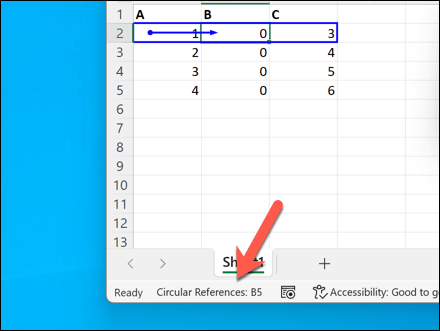
به آن آدرس بروید و مشکل را برطرف کنید ، سپس نوار وضعیت را بررسی کنید تا در هیچ یک از برگه های خود خطایی نشان ندهد.
اکسل همچنین یک ابزار داخلی برای کمک به شما در ردیابی منابع دایره ای دارد. می توانید از این مراحل برای یافتن آنها استفاده کنید.
اگر قصد استفاده از آنها را ندارید ، منابع دایره ای در اکسل اغلب منجر به محاسبات نادرست و غیرممکن می شود. با این حال ، حذف آنها یک فرآیند ساده است پس از شناسایی سلول مشکل ساز (یا سلول ها) که باعث ایجاد آن می شود..
نحوه انجام این کار بستگی به نحوه طراحی صفحه گسترده شما برای کار دارد. یک راه خوب برای دور زدن مشکل ، کپی کردن یک سلول با فرمول و جایگزینی آن با نتیجه نهایی و استاتیک آن است. این ممکن است ایده آل نباشد ، اما می تواند به شما امکان دهد وقتی یک فرمول با تکیه بر نتیجه فرمول دیگر ، خطایی را دور بزنید ، خود به نتیجه آن فرمول متکی است.
با یافتن سلول با مرجع دایره ای ، که به طور معمول با یک 0پرچم می زند ، شروع کنید. اگر آن را انتخاب کنید ، ممکن است فلش های آبی در سلولهای دیگر ظاهر شوند - این حلقه را نشان می دهد که ممکن است نیاز به رفع آن داشته باشید.
بعد ، روی سلول کلیک راست کرده و کپی، را انتخاب کنید یا ctrl + cرا روی صفحه کلید خود فشار دهید. پس از کپی کردن ، دوباره روی سلول کلیک راست کرده و مقدار PASTE PASTEرا انتخاب کنید ، یا ctrl + alt + vرا فشار دهید.
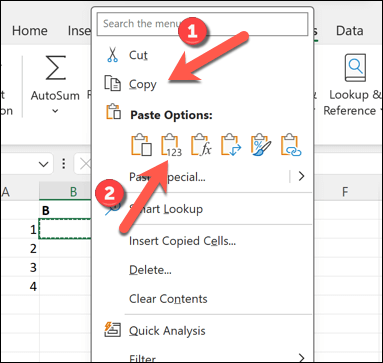
این موارد را برای هرگونه منابع سلولی دیگر که در آنجا وجود دارد تکرار کنید تا فرمول نهایی خود را به درستی محاسبه کنید.
محاسبات تکراری یک ویژگی در اکسل است که به آن اجازه می دهد تعداد مشخصی از بار محاسبات را انجام دهد. اگر انتظار دارید که به فرمول های خود نیاز داشته باشید تا به خودشان مراجعه کنند ، ممکن است بخواهید محاسبات تکراری را فعال کنید تا محاسبات بدون نشان دادن خطا انجام شود.
این ویژگی به طور پیش فرض غیرفعال است - این یک رفتار ایده آل برای اکثر کاربران اکسل نیست. با این حال ، اگر به طور عمدی از منابع دایره ای برای محاسبات تکراری استفاده می کنید ، باید این ویژگی را با استفاده از این مراحل فعال کنید.
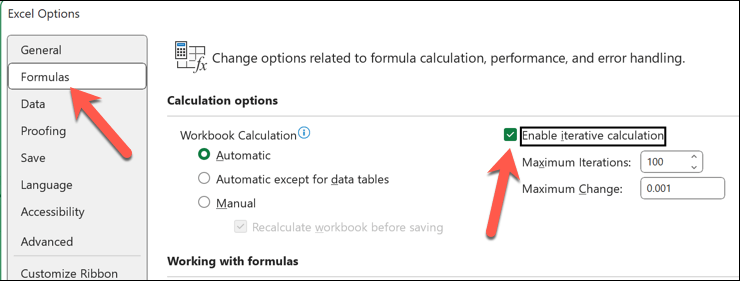
یک مرجع دایره ای در اکسل یک خطای مهم نیست ، اما این صفحه گسترده خود را متوقف کنید خواهد بود. با استفاده از مراحل فوق ، می توانید مشکل را ردیابی کرده و آن را برطرف کنید تا خطای موجود در صفحه گسترده خود را اصلاح کنید و به فرمول های خود اجازه دهید تا نتیجه نهایی آنها را با موفقیت محاسبه کنند.
بسیاری از خطاهای دیگر که ممکن است در اکسل با آن روبرو شوید ، از جمله 2وجود دارد. با این حال ، تا زمانی که داده های خود را برای اصلاح هرگونه خطای فرمول یا یکپارچگی داده ها بررسی کنید ، باید بتوانید مشکل را برطرف کنید.